कुछ समय के लिए, यदि आप बाहर की कोशिश करना चाहते थेKDE परियोजना के मोबाइल प्रयासों का नवीनतम संस्करण, आपको Nexus 5 / 5x पर KDE मोबाइल स्थापित करने की आवश्यकता नहीं है। यह उन लोगों के लिए बेकार है, जो यह देखना चाहते हैं कि वे इसे पसंद करते हैं, लेकिन उनके पास एक उपकरण नहीं है। शुक्र है, आप अपने डेस्कटॉप पर केडीई प्लाज्मा मोबाइल की कोशिश कर सकते हैं। डेवलपर्स के पास सार्वजनिक रूप से उपलब्ध आईएसओ फाइल उपलब्ध है जिसका उपयोग आप केडीई प्लाज्मा मोबाइल को वर्चुअलबॉक्स में चलाने के लिए कर सकते हैं।
बिगड़ने की चेतावनी: इस लेख के अंत में नीचे स्क्रॉल करें और वीडियो ट्यूटोरियल देखें।
Oracle VM VirtualBox स्थापित करें
केडीई प्लाज्मा मोबाइल आईएसओ फाइल खुद चलनी चाहिएअधिकांश लिनक्स वर्चुअलाइज़िंग सॉफ़्टवेयर टूल, लेकिन सर्वोत्तम परिणामों के लिए, ओरेकल वीएम वर्चुअलबॉक्स स्थापित करना सबसे अच्छा है। वर्चुअलाइजेशन सॉफ्टवेयर को स्थापित करने के लिए, निम्नलिखित कार्य करें:
उबंटू
sudo apt install virtualbox
डेबियन
sudo apt-get install virtualbox
आर्क लिनक्स
sudo pacman -S virtualbox
फेडोरा
sudo dnf install virtualbox
OpenSUSE
sudo zypper install virtualbox
अन्य लिनक्स
ओरेकल VirtualBox आमतौर पर के माध्यम से वितरित किया जाता हैलिनक्स ऑपरेटिंग सिस्टम सॉफ्टवेयर रिपॉजिटरी। यदि आप लिनक्स वितरण का उपयोग कर रहे हैं जो इसे वितरित नहीं करना चुनता है, तो कहा, अभी भी इसे स्थापित करने का एक तरीका है।
स्थापना प्रक्रिया हेडिंग द्वारा शुरू होती हैVirtualbox.org पर और डाउनलोड पेज पर जा रहा है। इस पृष्ठ पर, "सभी वितरणों (ईएल 5 पर निर्मित और इसलिए हाल के सिस्टम पुस्तकालयों की आवश्यकता नहीं है) को छोड़कर सभी चीजों को अनदेखा करना महत्वपूर्ण है।"
नोट: सुनिश्चित करें कि आपके सिस्टम पर DKMS स्थापित और सक्षम है या वर्चुअलबॉक्स सही ढंग से काम नहीं करेगा।
या तो डाउनलोड करें i386 (32 बिट) या AMD64 (64 बिट) सॉफ़्टवेयर के संस्करण, और फिर एक टर्मिनल विंडो खोलें। सीडी कमांड का उपयोग करके, टर्मिनल को अंदर स्थानांतरित करें ~ / डाउनलोड आपके लिनक्स पीसी पर फ़ोल्डर।
cd ~/Downloads
इसके बाद, आपको वर्चुअलबॉक्स इंस्टॉलर पैकेज की अनुमतियों को अपडेट करना होगा।
sudo chmod +x VirtualBox-*-Linux_amd64.run
या
sudo chmod +x VirtualBox-*-Linux_x86.run
फिर, के साथ स्थापना प्रक्रिया शुरू:
sudo sh VirtualBox-*-Linux_amd64.run
या
sudo sh VirtualBox-*-Linux_x86.run
प्लाज्मा मोबाइल वीएम बनाना
भले ही प्लाज्मा मोबाइल मोबाइल पर लक्षित हैफोन, यह Android की तरह नहीं है। इसके बजाय, इसके मूल में प्लाज्मा मोबाइल ऑपरेटिंग सिस्टम एक लिनक्स वितरण है। यह उसी तकनीक पर बनाया गया है जो बहुत सारे डेस्कटॉप लिनक्स ऑपरेटिंग सिस्टम पर पाई जाती है। यह इस वजह से है, परीक्षण (और विकास) उद्देश्यों के लिए एक आभासी मशीन में अनुकरण करना बहुत आसान है।
आरंभ करने के लिए, आपको सबसे पहले प्राप्त करना होगाप्लाज्मा मोबाइल डिस्क छवि का नवीनतम संस्करण। कृपया समझें कि ये डिस्क चित्र बहुत अस्थिर हैं, और बहुत क्रैश हो सकते हैं और टूट सकते हैं। अपने जोखिम पार इस्तेमाल करें!
एक बार डाउनलोड होने के बाद, Oracle VM VirtualBox को खोलें, और "नया" पर क्लिक करें। यह "वर्चुअल मशीन बनाएँ" विंडो लाएगा। "नाम" ढूंढें, और KDE प्लाज्मा मोबाइल दर्ज करें।

नाम भरने के बाद, "टाइप" ढूंढें और ड्रॉप-डाउन मेनू पर क्लिक करें। "लिनक्स" के लिए देखें, इसे चुनें और फिर "संस्करण" ड्रॉप-डाउन मेनू पर जाएं।
संस्करण ड्रॉप-डाउन मेनू का उपयोग करना बहुत आसान हैकिसी भी वर्चुअल मशीन को पूर्व-कॉन्फ़िगर करने का तरीका सूची में प्रत्येक विकल्प वर्चुअलाइज़र को बता सकता है कि उसे कितनी रैम, सीपीयू पावर, वीडियो मेमोरी और यहां तक कि नेटवर्क विकल्प का उपयोग करना चाहिए।
यह मानते हुए कि प्लाज्मा मोबाइल पारंपरिक लिनक्स ऑपरेटिंग सिस्टम नहीं है, ऑरेकल के पास चुनने का विकल्प नहीं है। इसके लिए बनाने के लिए, मेनू के माध्यम से जाएं और "अन्य लिनक्स (64-बिट)" देखें।
नोट: दो "अन्य लिनक्स विकल्प" हैं, और यदि आप अन्य लिनक्स (32-बिट) का चयन करते हैं तो आपका प्लाज्मा मोबाइल वर्चुअल मशीन लोड नहीं होगा।
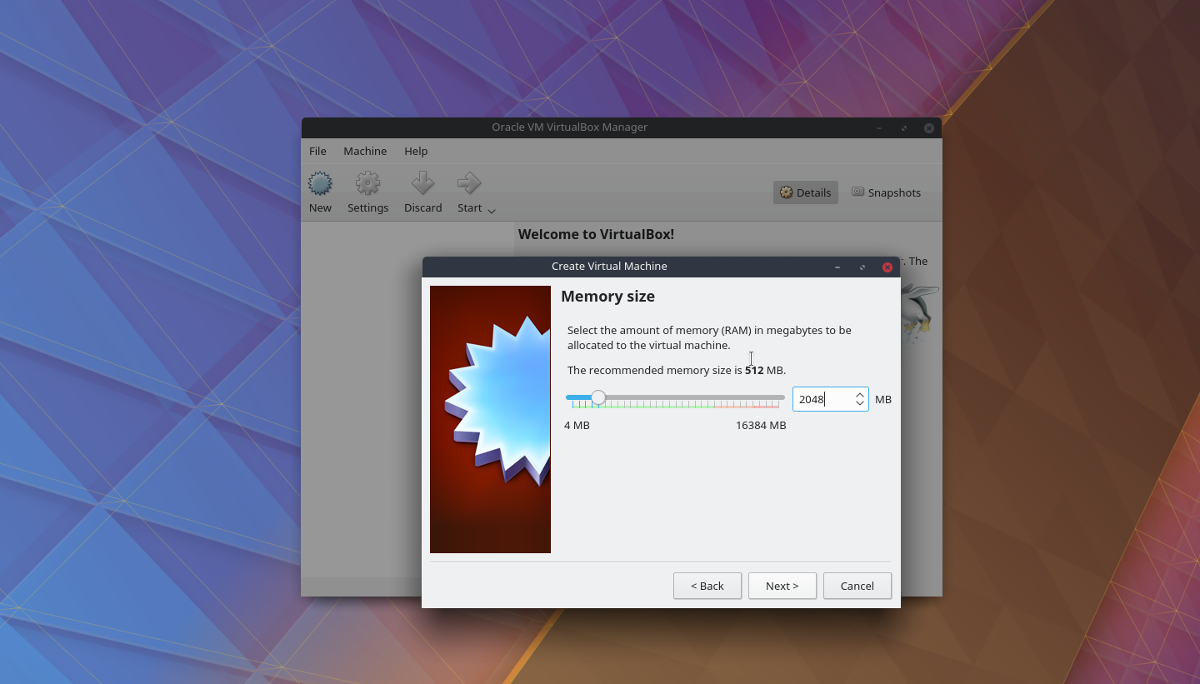
भरे हुए सभी "अगला" बटन पर क्लिक करेंमेमोरी कॉन्फ़िगरेशन पृष्ठ पर जाने के लिए स्क्रीन के निचले भाग पर। डिफ़ॉल्ट रूप से, VirtualBox 512 एमबी रैम को असाइन करने का प्रयास करेगा। यह आधुनिक मोबाइल ऑपरेटिंग सिस्टम के लिए लगभग पर्याप्त नहीं है। इसके बजाय, इसे "2048" में बदलें, और अगले पर क्लिक करें।
अंतिम पृष्ठ पर, VirtualBox एक नई हार्ड डिस्क बनाने के लिए कहेगी। "बनाएँ" पर क्लिक करें, और उन निर्देशों का पालन करें जो वर्चुअलाइज़र आपको VM बनाने के लिए देता है।
प्लाज्मा मोबाइल वीएम चलाएं
अब जब वीएम किया गया है, तो इसे लोड करने का समय हैप्लाज्मा मोबाइल। VirtualBox UI में, माउस के साथ "KDE प्लाज्मा मोबाइल" चुनें। फिर, उस पर राइट-क्लिक करें, और "प्रारंभ" ढूंढें। प्रारंभ मेनू के तहत, "सामान्य शुरुआत" विकल्प चुनें। यह वर्चुअलाइजेशन वातावरण को लोड करेगा ताकि एक ओएस को उस पर लोड किया जा सके।
जब वीएम खुलता है, तो आप देखेंगे “स्टार्ट-अप का चयन करेंडिस्क "। फ़ाइल-ब्राउज़र विंडो को लाने के लिए "खाली" के बगल में स्थित फ़ोल्डर आइकन पर क्लिक करें। उपयोग करने के लिए VirtualBox के लिए प्लाज्मा मोबाइल आईएसओ देखने के लिए इस फ़ाइल ब्राउज़र का उपयोग करें।
ISO छवि का चयन करने के बाद, VirtualBox सीधे मोबाइल होम स्क्रीन पर प्लाज्मा मोबाइल को लोड करेगा।
यहां से, पूरे ऑपरेटिंग सिस्टम उपयोग करने योग्य है, भले ही थोड़ा दुर्घटनाग्रस्त हो।
नेविगेट
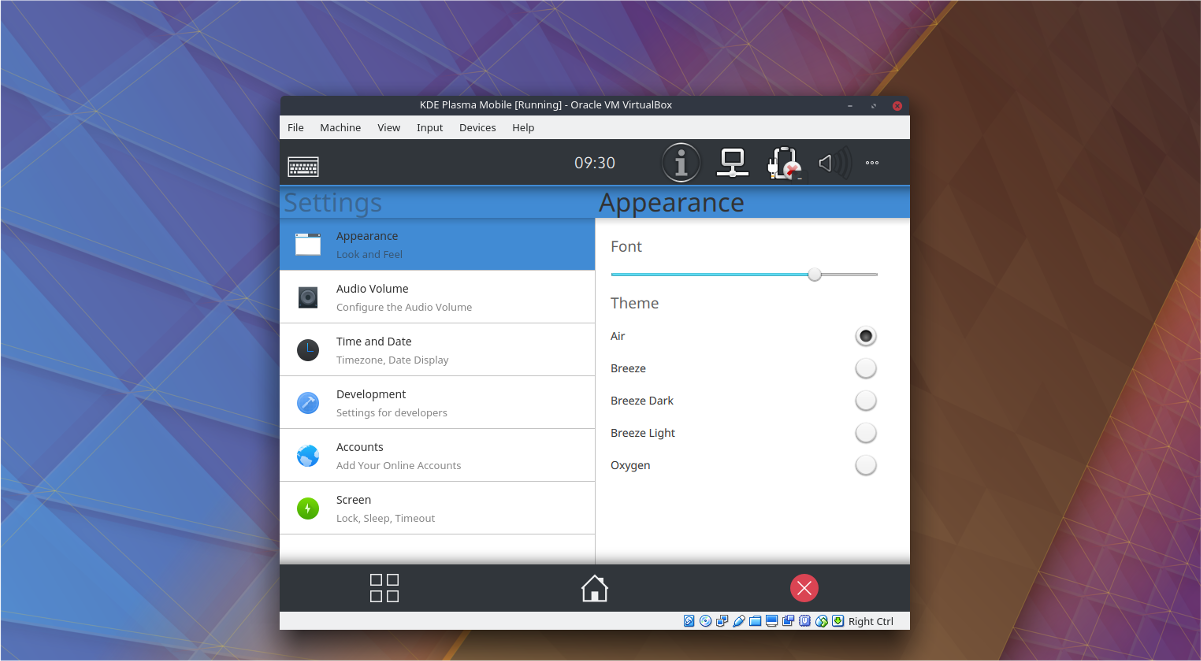
प्लाज़्मा मोबाइल में एक ऐप खोलने के लिए, स्क्रीन के नीचे बाईं ओर स्क्वायर आइकन पर क्लिक करें। इसके अलावा, शीर्ष स्थिति पट्टी पर क्लिक करके और खींचकर सूचनाओं की जाँच करें, और सेटिंग्स पर पहुँचें।
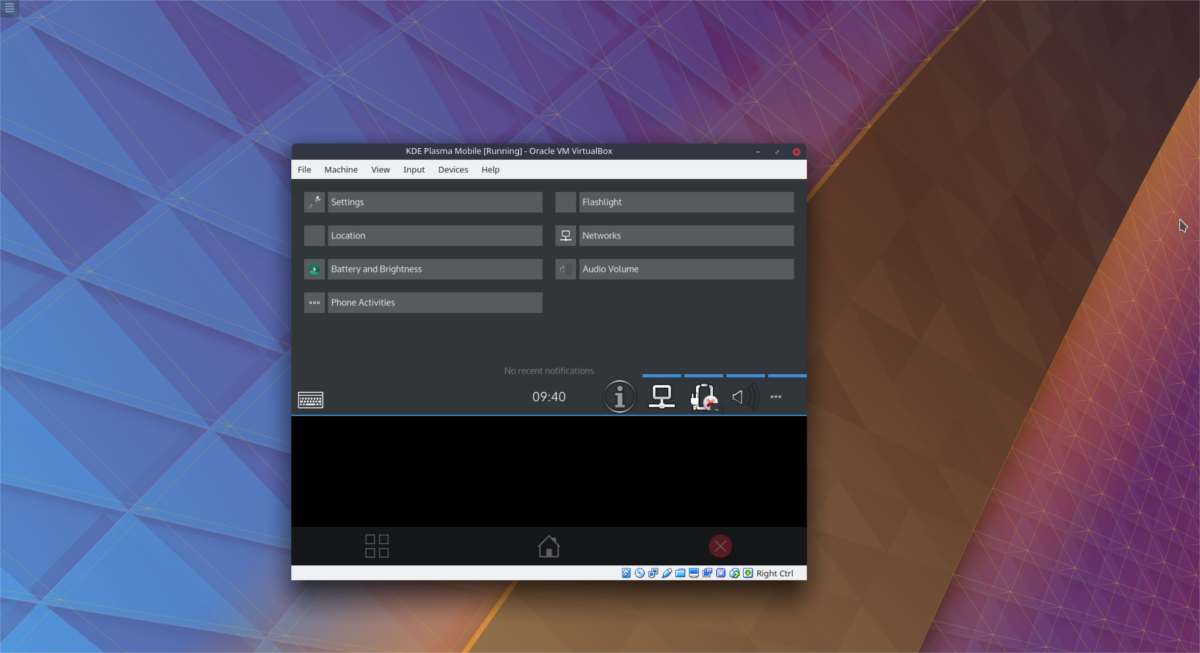
केंद्र होम आइकन पर क्लिक करके प्लाज्मा मोबाइल के भीतर किसी भी खुली खिड़की से बाहर निकलें, या दाईं ओर लाल एक्स बटन के साथ एप्लिकेशन को बंद करें।














टिप्पणियाँ